Разработка под Android: устанавливаем SDK. Версии android. Android SDK скачать
Эта статья поможет всем новичкам, владельцам Андроид устройств ознакомиться с SDK
. Вы узнаете как установить android sdk
. Для чего это нужно: во первых для взлома, во вторых для доступа к системной части прошивки и ее последующего изменения, в третьих для получения root прав.
В SDK есть инструмент ADB (Android Debug Bridge)
отладочный Мост для Android или по другому интерфейс для отладки Android, с помощью него можно:
- Просматривать log системы Android.
- Просмотреть какие Андроид устройства подключены и могут работать с ADB.
- Устанавливать программы на Android устройствах.
- Удалять программы на Android устройствах.
- Копировать файлы с Android устройства.
- Копировать файлы на Android устройство.
- Удалять раздел data на Android устройстве.
- Очищать раздел data на Android устройстве.
- Прошить раздел data на Android устройстве.
- Перезаписать раздел data на Android устройстве.
- Осуществить разные скрипты управления Android устройством.
- Управлять некоторыми сетевыми параметрами Android устройства.
- И многое другое.
SDK (software development kit) - комплекс средств разработки, позволяющий специалистам по программному обеспечению создавать приложения для определённого пакета программ, программного обеспечения базовых средств разработки, компьютерной системы, игровых консолей, аппаратной платформы, операционных систем и других платформ.
Установка Software Development kit (SDK)
Заходим в папку adt-bundle-windows , затем в папку sdk и запускаем SDK Manager.exe . В появившемся окне предлагается выбрать компоненты для закачки через интернет. В правой части для каждого компонента указано, установлен он уже или нет. Выбираем нужные пакеты для работы. Желательно как на рисунке. Если у вас другие версии Android, то выбираем нужные. Когда все нужные пакеты выбраны - жмем кнопку Install X packages справа снизу. В новом окне подтверждаем, что согласны все это скачать - Accept All . И здесь же можно посмотреть размер пакета и отказаться от чего-либо. Жмете Install - побежал индикатор и открылся лог - началась закачка. Через некоторое время (зависит от количества выбранных пакетов) появится надпись: . Установка завершена. Закрываем лог и SDK Manager.
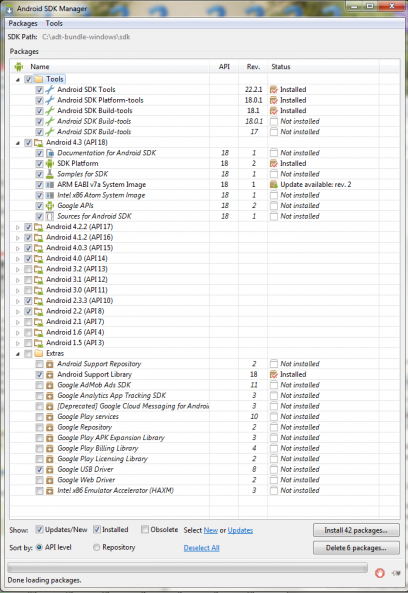
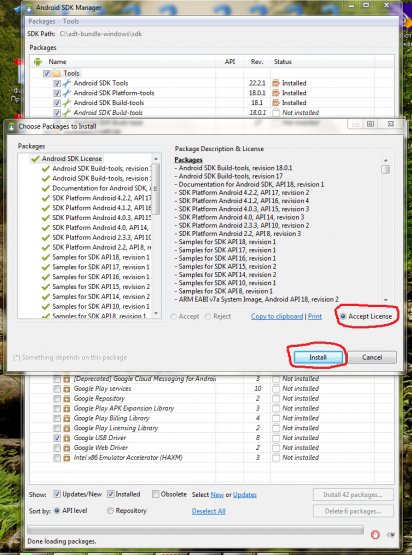
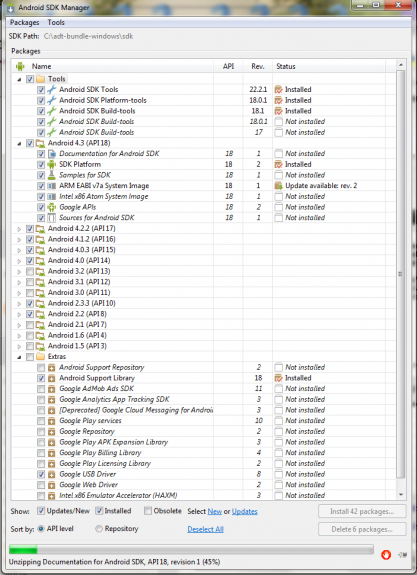
Затем мы идем в папку этот адрес нужно скопировать (в этой папочке должны лежать файлы adb.exe и другие)
Папка с программой
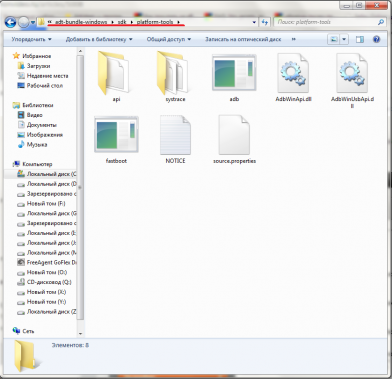
Для Windows XP
: заходим в панель управления, свойства системы, дополнительно, переменные среды
Для Windows Vista/7
: заходим в панель управления, система, дополнительные параметры системы
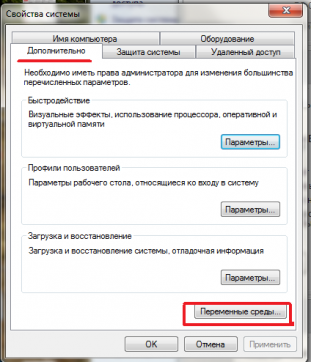
Находим пункт переменные среды и находим пункт Path , нажимаем изменить и ничего не удаляя через точку с запятой добавляем свой путь C:\adt-bundle-windows\platform-tools (смотрим рисунок). Нажимаем ОК.
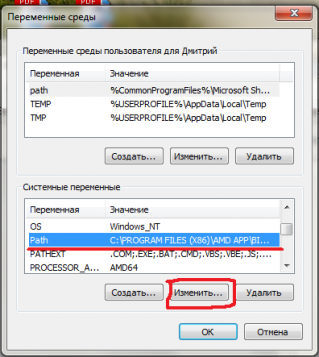
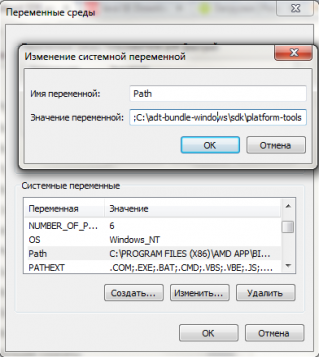
Теперь проверяем все ли работает: заходим в пуск, запускаем командную строчку (желательно от имени администратора для Windows Vista/7) и вводим команду adb и получаем следующее.
Результат
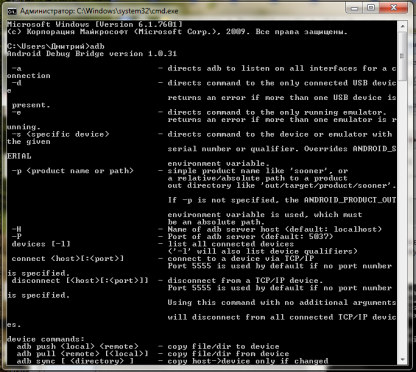
Если получили, то все прекрасно работает.
Команды ADB
Здесь представлен список полезных команд:
adb devices - Просмотреть список устройств которые уже подключены к компьютеру
adb wait-for-device - Ждать подключения устройства
adb get-serialno - Просмотр серийного номера устройства
adb logcat - Посмотреть что происходит внутри устройства
adb logcat > c:\logcat.txt - Комманда сохранит все изменения в файл
фильтры для logcat
V - Verbose (многословный) (самый низкий приоритет, режим по умолчанию)
D - Debug (отладка)
I - Info (информация)
W - Warning (предупреждение)
E - Error (ошибка)
F - Fatal (критическая ошибка)
S - Silent (тишина) (самый высокий приоритет, режим молчания, ничего не выводиться)
Пример adb logcat *:W - Выводиться только сообщения об ошибках в работе системы
adb logcat [-b ] - Выводит информацию буферов системы
radio - Просмотр буфера содержащего сообщения модуля радио/телефонии.
events - Просмотр буфера содержащего сообщения связанных событий.
main - Просмотр основного буфера логов (по умолчанию)
Пример adb logcat -b radio
adb reboot - Перезагрузка устройства.
adb reboot recovery - Перезагрузка устройства в режим recovery.
adb reboot bootloader - Перезагрузка в режим bootloader.
adb shell cat /proc/mtd - Просмотр информации о "разделах" памяти устройства.
adb shell df - Просмотр информации о разделах и свободных ресурсах.
adb push - Копирование файла в устройство.
adb pull - Копирование файла в компьютер.
adb install [-l] [-r] [-s] - установка приложения
Пример adb install с:/adb/app/autostarts.apk Установить файл autostarts.apk лежащий в папке /adb/app/ на диске с:
фильтры
-l Блокировка приложения.
-r Переустановить приложение, с сохранением данных.
-s Установить приложение на карту памяти.
adb uninstall - Удаление приложения.
Пример adb uninstall autostarts.apk
Благодаря Андроид SDK вы можете открывать на компьютере любые Андроид-приложения. К примеру, можно поиграться на своей рабочей системе в Froot Ninja или «говорящего кота» (Talking Tom). Эта программа будет актуальной для владельцев мобильных устройств этой популярной платформы, разработчиков ПО или тех, кто собирается приобрести смартфон на ОС Android. Эту утилиту можно использовать для отбора необходимых приложений на свой телефон, однако, процесс их установки на компьютер достаточно сложный. Давайте попробуем скачать бесплатно Андроид СДК и установить ее новую версию на компьютер.
Возможности:
- эмуляция мобильных приложений;
- выбор нужного Андроид-устройства для отображения приложений;
- установка разных версий «андроидной» ОС;
- выбор оформления интерфейса.
Принцип работы:
интерфейс программы имеет вид мобильного устройства. Основная функция Android SDK - эмуляция приложений для телефонов с платформой Андроид. При использовании программы многие пользователи могут испытывать проблемы во время установки приложений. Данная утилита будет полезной для разработчиков программного обеспечения на смартфоны, она дает возможность посмотреть результаты своих работ. На этапе установки программы вам нужно выбрать необходимые для инсталляции версии ОС Андроид. После этого вы можете добавлять в программу нужные приложения для их тестирования и просмотра.
Android SDK работает на Windows XP, Vista, 7 и 8.
Плюсы:
- тестирование всех Андроид-приложений;
- поддержка разных Андроид-устройств;
- возможность скачать бесплатно Android SDK на компьютер;
- простой интерфейс.
Минусы:
- англоязычный интерфейс;
- возможны сложности в работе для новичков.
Android SDK является очень полезной для разработчиков Андроид-приложений. Вы можете протестировать любую мобильную программку прямо на ПК.
Однако, использование утилиты требует специальных знаний и может быть проблемным для начинающих пользователей.
Android SDK - это надежный пакет для разработки программного обеспечения созданный Google, чтобы обеспечить разработчиков полным набором инструментов для создания приложений на Андроид.
Возможности Android SDK
Android SDK имеет приличный набор библиотек и инструментов разработки для помощи программистам в создании и тестировании приложений. Решением для новых или не опытных разработчиков Android является ADT Bundle. Тут есть большая коллекция утилит, включающая
- Eclipse;
- Android Platform Tools;
- последний образ Android системы.
Android SDK предполагает, что разработчики уже имеют установленный Eclipse (официально поддерживается IDE), JDK (Java Development Kit) и плагин Android Development Tools (не обязательно, но рекомендуется). Другими словами, SDK включает в себя только основные утилиты для работы с Android приложениями.
Особенности Android SDK
Изначально SDK не содержит Android платформу и какие-либо сторонние компоненты. Для того, чтобы получить их, вам придется запустить SDK менеджер и установить хотя бы одну платформу вместе с надлежащими инструментами. Причина этому очень проста - платформы постоянно обновляются для поддержки новых функций и упаковывать их в SDK все время будет довольно накладно, это не говоря о размере конечного пакета. Именно поэтому компания Google приняла более простое решение. Конечно, потребуется подключение к сети, но у кого в нашего время его нет? А еще таким способом вы сможете быть в курсе последних функций платформы.
Помимо этого, SDK поддерживает старые версии платформы, начиная от Android 1.1 и до самой последней версии. Благодаря этому разработчики могут создавать приложения для старых устройств и проверять их на совместимость с новейшими платформами.
В целом, SDK - отличный помощник для разработчиков Android, хотя и направлен на опытных разработчиков.
Скачать Android SDK можно прямо сейчас по соответствующей ссылке на этой странице.
Такая популярная операционная система как Android не может обойтись без мощных и простых средств разработки. И именно здесь Android SDK (Software Development Kit или Набор средств для разработки ПО) показывает себя с лучшей стороны. Сегодня мы установим SDK и посмотрим, что он умеет. Это будет цикл статей о разработке приложений и игр для Android
Подготовка к установке
Android SDK поддерживает большинство современных операционных систем под архитектурой x86 и x86_64, в том числе Windows, многие дистрибутивы Linux и Mac OS X. Также на ПК должен быть установлен Java Development Kit (Java 7 или Java 8) , который обязательно потребуется для многих возможностей SDK, ведь Android неразрывно связан с Java.Стоит заметить, что для встроенного эмулятора Android необходимо хорошее «железо» на PC, как, в принципе, и для других современных средств разработки.
Установка с помощью Android Studio
Уже долгое время существует Android Studio - официальная IDE (Integrated Development Enviroment) для разработки под Android. Туда уже включено всё необходимое и устанавливается в один клик. Достаточно лишь установить IDE, и вы также сможете использовать все возможности SDK, интегрированные внутри среды разработки.
Скачать Android Studio можно с официального сайта . Там же можно найти много полезных гайдов по работе с Android SDK, но, к сожалению, доступны они исключительно на английском языке.
Установка отдельного пакета
Если вы не рассчитываете использовать такой мощный инструмент как Android Studio или у вас уже есть установленная Intellij IDEA, на основе которой и работает эта среда разработки, то вы можете установить Android SDK отдельно. Однако никаких других преимуществ этот метод установки не даст и рекомендуется воспользоваться предыдущим способом.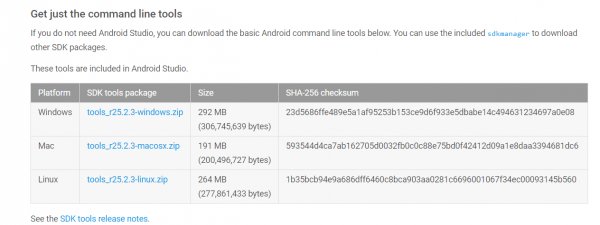
Для загрузки отдельного пакета инструментов для разработки без IDE необходимо воспользоваться сайтом Android Developer . Игнорируя все возможные упоминания об Android Studio, спускаемся в самый низ страницы и находим раздел «Get just command line tools» - можно также воспользоваться поиском по странице. После скачивания подходящего пакета для вашей операционной системы, достаточно распаковать в любое удобное для вас хранилище - рекомендуется также указать местоположение SDK в Intellij IDEA (Project Structure > SDK).
Запуск и возможности
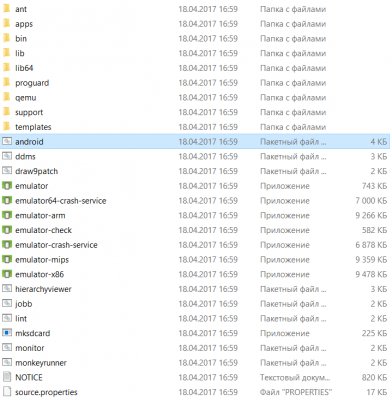
Для получения доступа ко всему функционалу Android SDK достаточно запустить пакетный файл android, если вы работаете под Windows, или же в терминале выполнить команду «android» в папке «tools/» вашего SDK для запуска на Linux и MacOS X. Вам будет предложено установить инструменты для разных версий API, чем больше инструментов установлено - тем лучше. Загрузка пакетов может занять много времени в зависимости от вашей системы и скорости интернет-соединения.
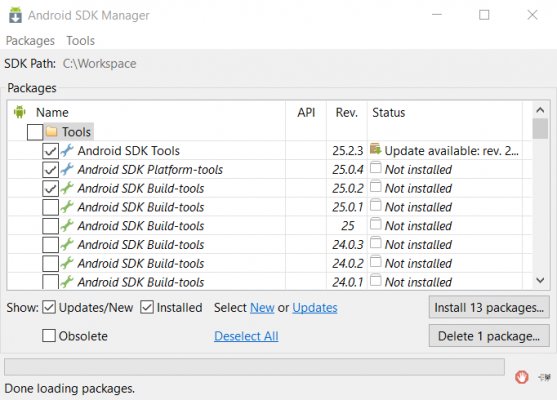
Перейдём к описанию основных инструментов:
- Platform-tools включает в себя основные инструменты взаимодействия с Android, такие как ADB, fastboot и systrace. Android Debugging Bridge поможет отследить ошибки в работе приложений на смартфоне, а также выполнять некоторые действия по работе с APK; fastboot, знакомый всем любителям прошивки своих Android-девайсов, работает в паре с ADB и помогает наладить работу устройства ещё до загрузки ОС, а systrace способен анализировать скорость работы процессов в операционной системе;
- Build-tools работают вместе с Platform-tools, но могут быть обновлены отдельно. Сюда входят такие утилиты как ProGuard для защиты ваших APK-файлов, JOBB для работы с расширениями в формате *.obb, и Zipalign, необходимый для оптимизации ваших готовых приложений;
- Кроме того, в SDK предусмотрен продвинутый эмулятор ОС Android, в котором вы сможете протестировать любые приложения и опробовать функции свежих версий Android. Однако для качественной эмуляции необходимо хорошее железо на ПК, также рекомендуется использовать эмуляцию работы x86.



















